Appleが最も重視している機能の1つはプライバシーです。同社は、すべてのAppleデバイスで個人データやファイルが安全だと感じてほしいと考えており、MacBookも例外ではありません。
つまり、「写真」アプリの隠れたアルバムに保存した写真はすでに安全です。しかし、保護を強化したい場合は、アルバムを隠したりロックしたりして、アクセスできるのは自分だけにすることができます。ここでは、その方法を紹介します。
Macで隠れたアルバムを隠す方法
デフォルトでは、隠れたアルバムは「写真」アプリの左側のメニューに表示されます。これによりアクセスしやすくなりますが、誰もがすべてのプライベートな写真やビデオを見ることができることを意味します。
そのため、隠れたアルバムを隠す場合は、次の簡単な手順に従います。
- 「写真」アプリを開きます。
- メニューバーの表示をクリックします。
- 隠れた写真アルバムを隠すを選択します。

これにより、隠れたアルバムがサイドバーから自動的に消え、アクセスが困難になります。しかし、もう一度隠れたアルバムを見る必要がある場合は、表示> 隠れた写真アルバムを表示をクリックするだけです。
Macで隠れたアルバムをロックする方法
アルバムを隠す方法を学ぶことは、Macの「写真」アプリをマスターするためのコツの1つにすぎません。しかし、隠れたアルバムのセキュリティを強化するには、ロックすることができます。
サイドバーの隠れたアルバムの横に、開いている南京錠のアイコンが表示されます。それをクリックすると、Macが隠れたアルバムをロックします。これからは、Touch IDを使用するか、Macのパスワードを入力しないとロックを解除できなくなります。
しかし、最初からこのオプションが表示されない人もいます。その場合は、メニューバーから写真> 設定に移動します。次に、一般タブに移動し、プライバシーの横にあるTouch IDまたはパスワードを使用というオプションをオンにします。
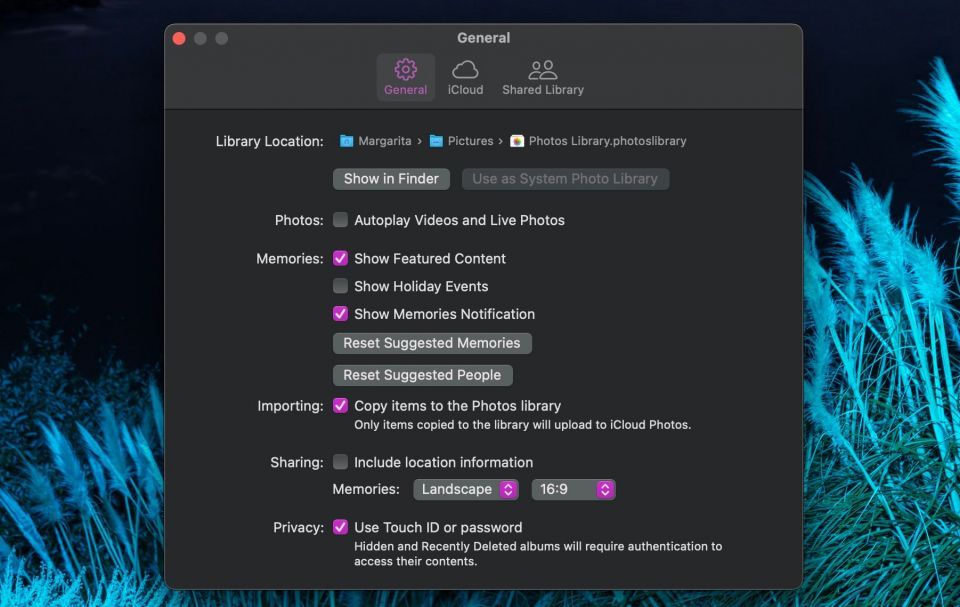
プライベートな写真を隠してロックしておく
「写真」アプリの隠れたアルバムを使用すると、好奇の目からすべてのプライベートなコンテンツを安全に保護できます。また、アルバムを使用して写真を整理し始めるのにも最適な方法です。
ここで紹介したヒントを使用することで、写真をさらに保護し、自分だけがそれらを見つけてアクセスできることを確信できます。
コメントする